你们知道格式工厂压缩视频大小吗?怎么样使用这项功能呢?对此感兴趣的用户可以随小编去下文看看格式工厂压缩视频大小的详细步骤。
格式工厂里压缩视频大小的详细步骤

打开格式工厂,在视频栏中选择自己想要处理的视频格式
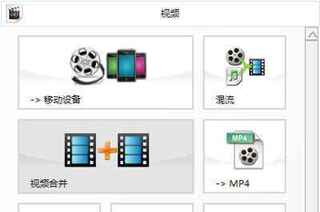
这里以MP4视频格式为例子,点击MP4,进入设置页面,点击添加文件,选择要转换的视频,或者直接将视频拖入到窗口中
然后点击上方的输出配置,选择自定义,想要压缩视频大小,而不影响视频的质量的前提下,就要从视频的音量大小,屏幕大小这两个参数来进行调整。
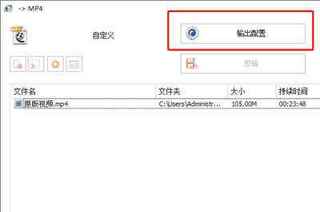
这时我们将视频的屏幕大小调制比原版视频要低,将音量控制选项中100%调整到50%,更直接的方法就是直接将大小限制(MB)中调制你想要的视频大小。
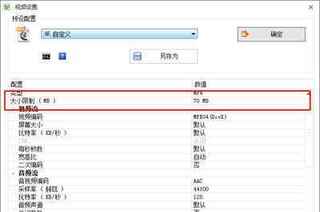
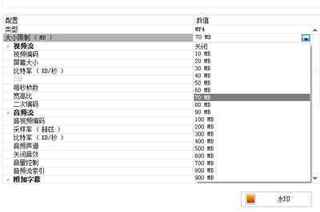
注意,直接调整大小限制会严重影响转换后视频的质量,可能会出现模糊,视频内容缺少等情况。
当然了你也可以直接在软件的预设中选择那些低质量和大小的选项,弄好后点击确定,然后将要转换好的视频自动放到前台,点击上方开始按钮即可转换。
注意:转换的快慢取决于你电脑的处理速度,配置越高的电脑转换越高,
转换好后,可以来看下面的转换效果

才接触格式工厂这款软件的各位伙伴,学完本文格式工厂压缩视频大小的详细步骤,是不是觉得以后操作起来会更容易一点呢?
本文来自投稿,不代表闪电博客-科普知识-常识技巧网立场,如若转载,请注明出处http://www.tuosiweiyingxiao.cn/post/252719.html
免责声明:本文仅代表文章作者的个人观点,与本站无关。其原创性、真实性以及文中陈述文字和内容未经本站证实,对本文以及其中全部或者部分内容文字的真实性、完整性和原创性本站不作任何保证或承诺,请读者仅作参考,并自行核实相关内容。如有侵权联系删除邮箱1922629339@qq.com,我们将按你的要求删除










